Виртуальная клавиатура на экране компьютера может быть полезной в ряде ситуаций, однако иногда ее присутствие не требуется и она может мешать работе. Счастливо, что операционная система Windows 10 предлагает несколько способов удалить или отключить всплывающую экранную клавиатуру. В данной статье мы рассмотрим несколько основных способов избавления от виртуальной клавиатуры в Windows 10.
Как правило, виртуальная клавиатура отображается на экране при запуске компьютера или при открытии блокировки экрана. Если вам необходимо убрать ее, помимо временного использования, можно воспользоваться одним из следующих способов:
1. Отключение всплывающей клавиатуры в настройках Windows 10:
— Перейдите в Пуск и выберите Настройки.
— В открывшейся панели настройки выберите Удобство доступа.
— В разделе Клавиатура найдите опцию Всплывающая экранная клавиатура.
— Выключите переключатель, чтобы отключить виртуальную клавиатуру.
2. Отключение службы TabletInputService:
— Откройте программу Службы в системе Windows.
— Найдите службу TabletInputService в списке и щелкните правой кнопкой мыши.
— Выберите Свойства из контекстного меню.
— Измените тип запуска на Отключено.
После выполнения одного из этих способов виртуальная клавиатура должна быть удалена с экрана компьютера, но в любое время вы можете вернуть ее обратно, следуя аналогичным инструкциям для включения. Запомните, что эти инструкции применимы только к компьютеру под управлением Windows 10.
Почему нужно убрать экранную клавиатуру
Всплывающая клавиатура на экране компьютера или ноутбука может быть полезной функцией для тех, кто предпочитает использовать сенсорное управление или не имеет доступа к физической клавиатуре. Однако, в некоторых случаях пользователи могут захотеть убрать экранную клавиатуру по разным причинам.
Первой причиной может быть необходимость освободить место на экране. Виртуальная клавиатура занимает определенное пространство и может мешать при просмотре или редактировании контента. Убирая клавиатуру, пользователь может получить больше свободного места для работы или просмотра информации на экране.
Вторая причина — желание сохранить конфиденциальность. Некоторые пользователи могут использовать всплывающую клавиатуру для ввода паролей или другой чувствительной информации. Убирая клавиатуру с экрана, пользователь может снизить риск перехвата или засекречивания данных.
Третья причина — улучшение производительности. Если вы не используете экранную клавиатуру и она постоянно появляется при запуске компьютера или ноутбука, она может замедлять процесс загрузки. Отключив клавиатуру из автозагрузки, вы можете повысить скорость запуска вашего устройства.
Четвертая причина — отключение неиспользуемой функции. Если вы обычно работаете с физической клавиатурой, вам может не понадобиться экранная клавиатура. Отключение всплывающей клавиатуры позволит вам избавиться от ненужной функции и улучшить работу вашего устройства.
В зависимости от операционной системы, процесс удаления экранной клавиатуры может иметь свои особенности. Например, в Windows 10 пользователи могут отключить виртуальную клавиатуру через службу TabletInputService или в настройках компьютера. При использовании сенсорной клавиатуры на планшете или ноутбуке, вы можете закрыть клавиатуру на экране или выключить ее при запуске компьютера. Каков бы ни был ваш случай, убрать экранную клавиатуру — это легкая и полезная процедура для оптимизации работы вашего устройства.
Основные недостатки экранной клавиатуры
1. Ограниченный функционал
Экранная клавиатура обладает ограниченным числом кнопок и возможностей по сравнению с физической клавиатурой. Некоторые команды и функции могут оказаться недоступными или сложнодоступными через экранную клавиатуру, что может быть неудобно при работе с некоторым программным обеспечением.
2. Неудобство использования
Некоторые пользователи могут испытывать затруднения при печати на экранной клавиатуре из-за ее небольших размеров или непривычного расположения кнопок. Это может приводить к частым опечаткам и снижению скорости печати, особенно для тех, кто привык к физическим клавиатурам.
3. Загрузка ресурсов системы
Экранная клавиатура, работающая в режиме автозагрузки, может загружать дополнительные ресурсы компьютера или ноутбука, что может сказываться на производительности и быстродействии системы. Если вы не пользуетесь экранной клавиатурой, рекомендуется отключить ее автозагрузку, чтобы освободить ресурсы компьютера.
4. Необходимость вручную запускать
В некоторых случаях, после перезагрузки компьютера или закрытия экранной клавиатуры, вам может потребоваться вручную запустить ее снова для использования. Это может оказаться неудобным, особенно если вам срочно нужно воспользоваться клавиатурой на экране.
5. Отсутствие физической отдачи
Один из главных недостатков экранной клавиатуры — отсутствие физической отдачи, которую вы получаете при нажатии физической клавиши. Это может привести к утомлению пальцев и более сложной адаптации для тех, кто привык к ощущению физической кнопки.
В целом, экранная клавиатура полезна для некоторых пользователей, но она имеет свои недостатки, которые следует учитывать при ее использовании. Если вам необходимо удалить экранную клавиатуру из Windows 10, вы можете закрыть ее на экране или удалить из автозагрузки компьютера.
Как удалить экранную клавиатуру на Windows
Способ 1: Отключение экранной клавиатуры через настройки Windows
1. Нажмите на кнопку Пуск в левом нижнем углу экрана Windows и выберите Настройки (иконка шестеренки).
2. В окне Настройки выберите раздел Устройства.
3. В левой панели выберите Печать и клавиатура.
4. В правой панели, прокрутите вниз и найдите раздел Клавиатура.
5. Переключите Виртуальную клавиатуру таблета при запуске дополнительной клавиатуры на экране в положение Выкл.
6. Закройте окно настроек. Теперь экранная клавиатура больше не будет появляться при включении компьютера или ноутбука.
Способ 2: Отключение экранной клавиатуры через службы Windows
1. Нажмите комбинацию клавиш Win + R. Откроется окно Выполнить.
2. Введите команду services.msc и нажмите клавишу Enter или кнопку ОК.
3. В окне Службы найдите службу с названием TabletInputService.
4. Нажмите правой кнопкой мыши на службе и выберите Свойства.
5. В разделе Общие найдите выпадающий список Тип запуска и выберите Отключено.
6. Нажмите кнопку ОК и закройте окно Службы. Теперь экранная клавиатура будет отключена.
Способ 3: Закрытие экранной клавиатуры на самом экране
1. Откройте экранную клавиатуру, если она уже открыта. Для этого нажмите комбинацию клавиш Win + Ctrl + O или найдите иконку клавиатуры в системном трее и щелкните по ней.
2. В экранной клавиатуре найдите кнопку Закрыть (обычно это крестик в правом верхнем углу) и нажмите на нее. Экранная клавиатура будет закрыта и больше не будет появляться на экране.
Примечание: Если вы хотите временно отключить экранную клавиатуру, вы также можете использовать функцию блокировки клавиатуры. Это можно сделать, щелкнув правой кнопкой мыши на иконке экранной клавиатуры в системном трее и выбрав Заблокировать клавиатуру. Чтобы разблокировать ее, выполните ту же операцию.
Убираем клавиатуру с экрана на Mac
На компьютере Mac, кроме реальной клавиатуры, также присутствует виртуальная клавиатура, которая отображается на экране. Она может быть полезна в некоторых ситуациях, но иногда ее присутствие может быть неприятным или даже мешать работе. В этом разделе мы рассмотрим несколько способов, как убрать клавиатуру с экрана на Mac.
Отключение клавиатуры при запуске Mac
Если вам необходимо полностью отключить клавиатуру виртуального ввода при запуске Mac, вы можете использовать следующую инструкцию:
- Откройте приложение Terminal на вашем Mac.
- Введите следующую команду:
sudo launchctl unload -w /System/Library/LaunchAgents/com.apple.tabletinputservice.plist - Нажмите клавишу Enter и введите пароль вашей учетной записи.
Закрытие экранной клавиатуры в Mac OS 10.10 и выше
Mac OS 10.10 Yosemite и более поздние версии имеют встроенную экранную клавиатуру. Чтобы закрыть ее, выполните следующие действия:
- Нажмите одновременно клавиши Control + Command + F5, чтобы открыть меню Вспомогательные возможности.
- В разделе Полезности выберите Экранная клавиатура.
- Экранная клавиатура отключится.
Удаление клавиатуры в Mac OS 10.9 и ниже
Для удаления клавиатуры в более старых версиях Mac OS, включая 10.9 и ниже, вы можете выполнить следующие действия:
- Перейдите в меню Apple (яблоко) в верхнем левом углу экрана и выберите Системные настройки.
- Выберите Клавиатура и перейдите на вкладку Ввод источников.
- Отмените выбор Показывать меню в строке меню и Показывать клавиатуру, иероглифы и разные символы в строке меню.
После выполнения этих действий клавиатура виртуального ввода будет убрана с экрана вашего Mac.
Способы отключения экранной клавиатуры на Android
Экранная клавиатура на Android может быть полезной для пользователей, которым неудобно печатать на физической клавиатуре. Однако, при необходимости ее отключить, существует несколько способов.
Отключение клавиатуры на экране блокировки
Чтобы отключить экранную клавиатуру при блокировке экрана, следуйте этим действиям:
- Откройте Настройки на вашем Android-устройстве.
- Выберите Безопасность и экран блокировки.
- На странице настроек экрана блокировки найдите и выберите Экранная клавиатура.
- Выберите виртуальную клавиатуру, которую вы хотите удалить.
- Нажмите на кнопку Отключить или Удалить.
Отключение экранной клавиатуры при запуске
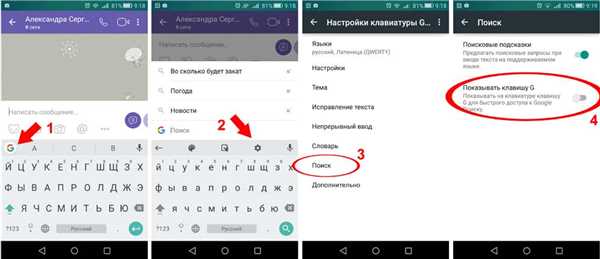
Если вас беспокоит появление экранной клавиатуры при запуске Android-устройства, вы можете отключить ее следующим образом:
- Откройте Настройки на вашем Android-устройстве.
- Выберите Язык и ввод.
- На странице настроек выберите Виртуальная клавиатура или Клавиатура на экране.
- Выберите виртуальную клавиатуру, которую вы хотите убрать.
- На странице виртуальной клавиатуры найдите и отключите опцию Автозагрузка.
Отключение экранной клавиатуры на TabletInputService
Если вы хотите полностью отключить экранную клавиатуру на Android, вы можете использовать методы, связанные с службой TabletInputService:
- Откройте Настройки на вашем Android-устройстве.
- Выберите Приложения или Приложения и уведомления.
- На странице приложений найдите и выберите TabletInputService.
- Выберите вкладку Хранение или Память.
- Нажмите на кнопку Очистить данные или Удалить данные.
- Перезагрузите устройство для применения изменений.
Следуя этим инструкциям, вы сможете отключить экранную клавиатуру на Android и наслаждаться более удобным использованием вашего устройства.
Как убрать клавиатуру с экрана на iOS
1. Метод блокировки экрана
Один из простейших способов убрать клавиатуру с экрана на iOS — это воспользоваться функцией блокировки экрана. Просто нажмите кнопку блокировки на боковой или верхней стороне вашего устройства, и клавиатура исчезнет.
2. Закрыть клавиатуру на экране
Еще один способ удалить клавиатуру на устройствах iOS — это закрыть ее с помощью специальной кнопки на экране. Чтобы это сделать, найдите на клавиатуре кнопку Закрыть, которая обычно располагается в правом верхнем углу. Нажмите на нее, и клавиатура исчезнет с экрана.
3. Отключить клавиатуру через настройки
Если вы хотите полностью отключить виртуальную клавиатуру на устройстве iOS, вы можете сделать это через настройки. Вот что нужно сделать:
Шаг 1: Откройте настройки своего устройства iOS.
Шаг 2: Перейдите в раздел Общие.
Шаг 3: Найдите в списке опцию Клавиатура и нажмите на нее.
Шаг 4: В открывшемся меню найдите и выберите Виртуальная клавиатура.
Шаг 5: Выберите Отключить или Удалить в зависимости от доступных вариантов. Это отключит или удалит виртуальную клавиатуру с вашего устройства iOS.
Учтите, что если вы отключите виртуальную клавиатуру, вы не сможете вводить текст на вашем устройстве. Поэтому перед тем, как отключить клавиатуру, убедитесь, что у вас есть alternative способы ввода, например, подключенная внешняя клавиатура или функция голосового ввода.
Удаление экранной клавиатуры на планшете
Клавиатура на планшете или ноутбуке может быть полезной при использовании сенсорного экрана, но в некоторых случаях она может мешать или быть избыточной. Вот несколько способов, которые помогут вам удалить экранную клавиатуру на планшете с Windows 10.
1. При запуске убрать его из автозагрузки:
Чтобы удалить экранную клавиатуру на планшете при запуске, откройте меню Пуск и найдите Параметры. Затем выберите Система и перейдите в раздел Загрузка. После этого найдите приложение Планшетный сервис ввода (TabletInputService) и переключите его в положение Выключено.
2. Закрыть всплывающую клавиатуру при блокировке экрана:
Если вас раздражает всплывающая клавиатура на экране при блокировке планшета, вы можете ее отключить. Перейдите в Параметры, выберите Доступность и затем Клавиатура. В этом разделе включите опцию Убрать клавиатуру при входе, чтобы клавиатура на экране не отображалась при блокировке планшета.
3. Выключить дополнительную виртуальную клавиатуру:
Если на планшете у вас установлена дополнительная виртуальная клавиатура, вы можете удалить ее. Зайдите в Параметры и выберите Система, затем перейдите в раздел Приложения и компоненты. Найдите в списке установленные виртуальные клавиатуры и выберите нужную для удаления, затем нажмите кнопку Удалить.
Убираем клавиатуру с экрана в браузере
Если у вас ноутбук или устройство с сенсорным экраном, вы, возможно, сталкивались с проблемой постоянно всплывающей экранной клавиатуры. Это может быть очень раздражающе, особенно при использовании браузера или других приложений, где постоянное появление клавиатуры не требуется. В этой инструкции вы узнаете, как отключить или удалить экранную клавиатуру в различных браузерах и операционных системах.
В Windows 10
Если виртуальная клавиатура появляется на экране вашего компьютера с Windows 10 при запуске или на экране блокировки, вы можете отключить ее следующим образом:
- Нажмите Win + X на клавиатуре или щелкните правой кнопкой мыши на кнопке Пуск.
- Выберите Панель управления в контекстном меню.
- В Панели управления выберите Параметры области и языка.
- В разделе Параметры области и языка выберите Клавиатура и язык.
- В открывшемся окне выберите вкладку Службы.
- Найдите службу TabletInputService в списке и нажмите на кнопку Остановить.
- Нажмите на кнопку Применить, а затем на кнопку ОК.
Теперь экранная клавиатура будет отключена и больше не будет появляться при запуске системы или на экране блокировки.
Как временно скрыть экранную клавиатуру
Иногда пользователи хотят временно убрать экранную клавиатуру с экрана своего компьютера или ноутбука. В этом разделе мы расскажем о нескольких способах, как это сделать в различных операционных системах.
Windows:
Если вы используете компьютер под управлением Windows, то есть несколько способов скрыть экранную клавиатуру:
-
Отключение всплывающей сенсорной клавиатуры:
- Нажмите правой кнопкой мыши на панели задач в нижнем правом углу экрана.
- Выберите пункт Панель задач и меню Пуск.
- Перейдите на вкладку Панель задач.
- Установите флажок Отключить всплывающую сенсорную клавиатуру при показе клавиатуры на экране.
- Нажмите ОК.
-
Отключение виртуальной клавиатуры при блокировке компьютера:
- Нажмите Пуск в нижнем левом углу экрана.
- Выберите Настройка > Учетные записи > Параметры входа.
- В разделе Виртуальная клавиатура установите флажок Отключать клавиатуру при блокировке компьютера.
- Нажмите ОК.
-
Отключение службы TabletInputService:
- Нажмите Пуск в нижнем левом углу экрана.
- Введите services.msc в строке поиска и нажмите Enter.
- Найдите службу TabletInputService в списке.
- Щелкните правой кнопкой мыши на службе и выберите Свойства.
- В разделе Состояние службы выберите Остановить.
- В поле Тип запуска выберите Отключено.
- Нажмите ОК.
macOS:
Если вы используете компьютер под управлением macOS, то есть несколько способов скрыть экранную клавиатуру:
-
Отключение виртуальной клавиатуры при запуске компьютера:
- Откройте Настройки системы через меню Яблоко (Apple).
- Выберите Пользователи и группы.
- Выберите вкладку Вход и щелкните на иконке замка в нижнем левом углу окна.
- Введите имя и пароль администратора.
- Снимите флажок рядом с Настройка переносимой клавиатуры при запуске.
- Закройте окно Настройки системы.
-
Отключение дополнительной клавиатуры на ноутбуке с Touch Bar:
- Откройте Настройки системы через меню Яблоко (Apple).
- Выберите Клавиатура > Клавиатура.
- Щелкните на кнопке Модификаторы в нижнем правом углу окна.
- Выберите Функциональные клавиши для Touch Bar.
- Закройте окно Настройки системы.
Надеемся, что эти способы помогут вам временно скрыть экранную клавиатуру на вашем компьютере или ноутбуке.
Полное удаление экранной клавиатуры
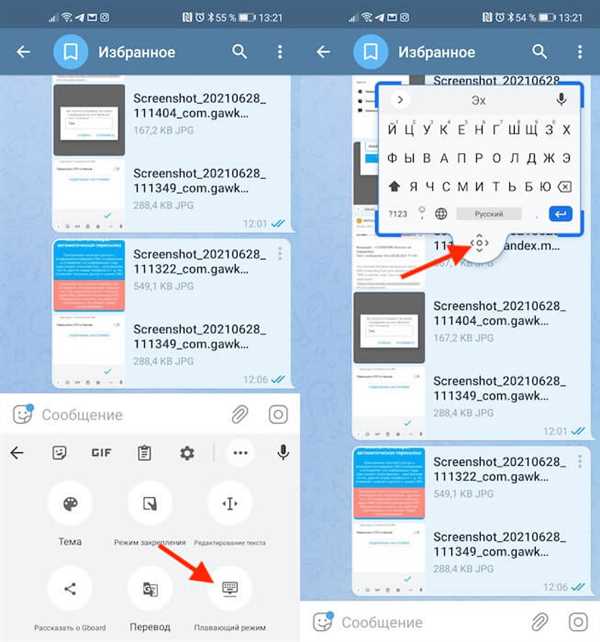
Отключение клавиатуры в Windows 10
1. Откройте панель управления, нажав правой кнопкой мыши на кнопке Пуск и выбрав Панель управления из контекстного меню.
2. В панели управления выберите раздел Оборудование и звук и перейдите в Устройства и принтеры.
3. Найдите раздел Клавиатуры и щелкните правой кнопкой мыши на экранной клавиатуре.
4. В открывшемся меню выберите Удалить.
5. Подтвердите удаление клавиатуры на предложенном диалоговом окне.
Отключение клавиатуры при запуске компьютера
1. Откройте диспетчер задач, нажав комбинацию клавиш Ctrl + Shift + Esc.
2. В диспетчере задач перейдите на вкладку Автозагрузка.
3. Найдите строку, связанную с экранной клавиатурой, и щелкните правой кнопкой мыши на нее.
4. В контекстном меню выберите Отключить или Удалить.
Блокировка экранной клавиатуры на ноутбуке
Если у вас ноутбук с сенсорным экраном, то можно заблокировать экранную клавиатуру, чтобы она не появлялась при касании экрана:
1. Нажмите правой кнопкой мыши на панели задач и выберите Панель задач -> Панель задач Windows.
2. В открывшемся окне выберите Клавиатура на сенсорном экране и щелкните правой кнопкой мыши на ней.
3. В контекстном меню выберите опцию Блокировать.
Запомните, что полное удаление экранной клавиатуры может привести к тому, что вы потеряете возможность использовать ее в будущем. Поэтому, перед удалением экранной клавиатуры, рекомендуется обдумать свое решение и убедиться, что вам это действительно необходимо.
